شاید همه کاربران اینترنت از میزان زیادی تبلیغات در سایت ها آگاه باشند. گاهی اوقات خیلی سرزده و ناخوشایند به نظر می رسد. اگر از تبلیغات خسته شده اید ، می توانید به راحتی از شر آن خلاص شوید. در این مقاله ، من به شما نحوه حذف تبلیغات از مرورگر Google Chrome را نشان می دهم.
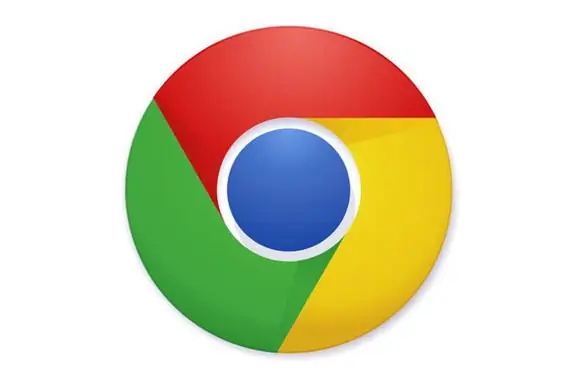
لازم است
- - رایانه با دسترسی به اینترنت ؛
- - مرورگر Google Chrome.
دستورالعمل ها
مرحله 1
به تنظیمات مرورگر Google Chrome بروید. برای این کار ، روی دکمه واقع در گوشه سمت راست بالای پنجره مرورگر کلیک کنید.
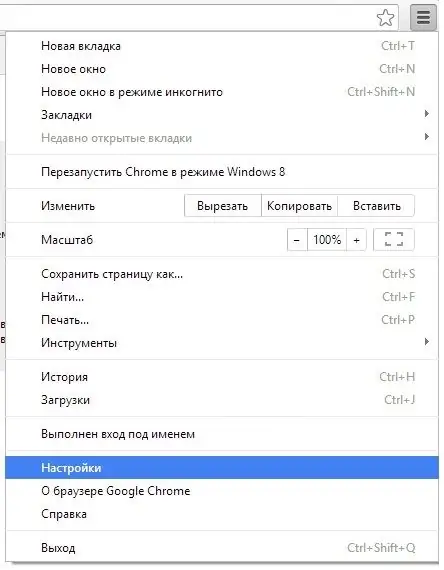
گام 2
در پنجره تنظیمات ظاهر شده ، روی دکمه "برنامه های افزودنی" واقع در گوشه بالا سمت راست کلیک کنید.
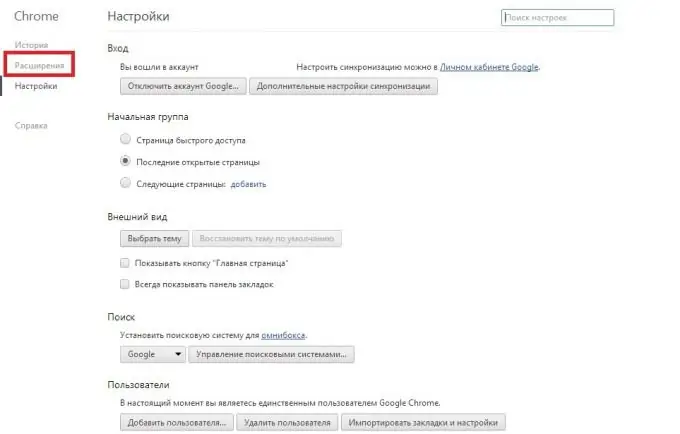
مرحله 3
پنجره فروشگاه وب Chrome در مقابل شما باز می شود. در اینجا ، در جعبه جستجو ، باید "Adblock Plus" را وارد کنید. این معروف ترین برنامه مسدود کردن تبلیغات رایگان است. به محض وارد کردن این نام ، این برنامه در لیست برنامه ها ظاهر می شود. روی آن کلیک کنید.
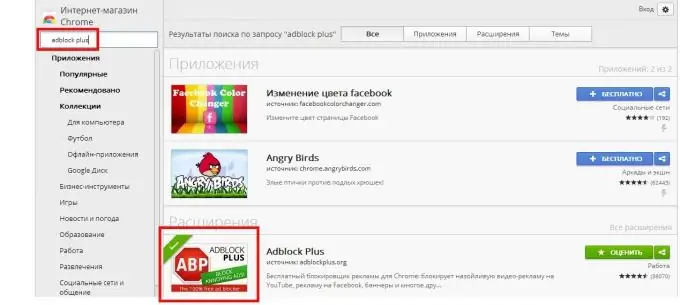
مرحله 4
در پنجره باز شده ، می توانید اطلاعات دقیق و بررسی کاربران درباره این برنامه را پیدا کنید. برای نصب آن ، باید روی دکمه "+ رایگان" کلیک کنید.
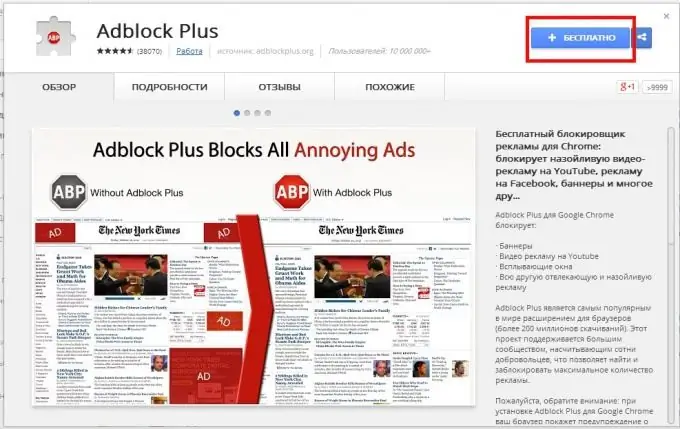
مرحله 5
آخرین مرحله تأیید نصب است. در پنجره باز شده ، باید روی دکمه "افزودن" کلیک کنید. با این کار برنامه Adblock Plus نصب می شود. این به طور خودکار تمام تبلیغات در سایت های باز شده با مرورگر Google Chrome را مسدود می کند.







